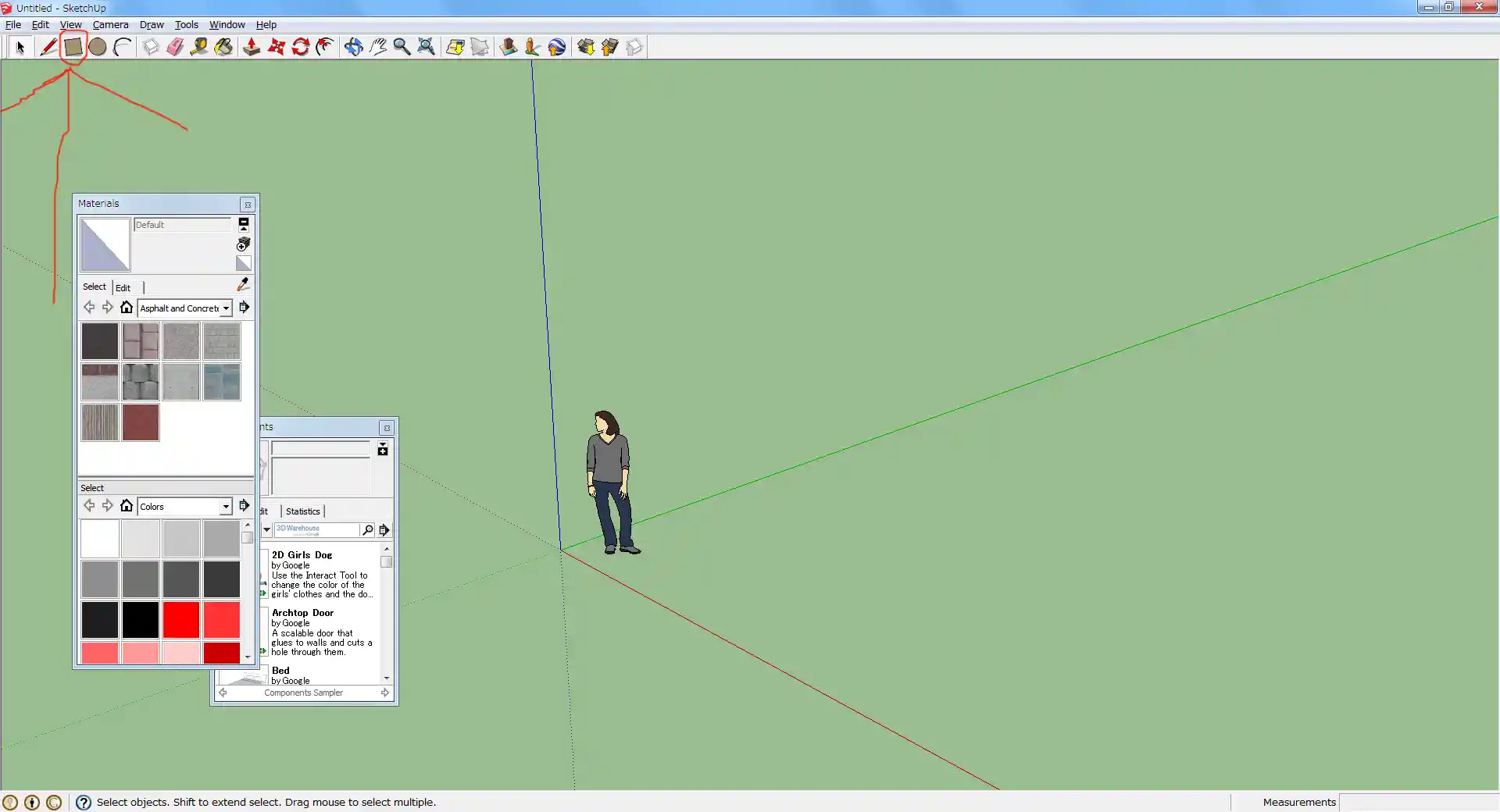旧バージョンのみ可能です
CS Portableのマップの作り方を紹介するページです。
上にも書いてあるように旧バージョン(262系統)のみ可能です。
必要なソフト 
マップの作り方は2つあります。Google Sketchupを使うかUnity Proを使うかの2つです。
・CS Portable
http://runamux.net/search/view/zip/WNysSlwh/Counter_Strike_Portable_-_262H.html
当然必要。バージョンは262系のバージョン。
上のDLリンクでは「Download Counter Strike Portable - 262h」をクリックすること。
他のサイトでもCS Portableは入手できる。
・Google Sketchup8(無料、初心者向け)
https://disk.yandex.com/public/?hash=Ql7AwHw7z2Ol6YGWCcUjMqp2VGXh%2BKqL%2BuRUUGiotpo%3D
無料ソフト。そして、Google社のソフトでもある。元々はモデリングソフトだが動作は保証されており、直感的に作ることができるため初心者向け。
難点は、大規模なマップや人質救出マップといったものはすべて不可能。また、Sketchup以外のテクスチャを使用することはできません。例えば、Minecraftのマップを作りたいのでMinecraftのテクスチャを使う-ゲームでは真っ白に。
ちなみに、「Sketchup」という「Google Sketchup」の後継ソフトがあるがそちらは動作保障がされておらず、不具合が出る可能性がある。
・Unity Pro(有料、本格的なマップを作りたい人向け)
https://store-jp.unity3d.com/products
ゲーム総合開発環境。CS PortableはこのUnityというソフトで作られている。有料で16万円もする。
ただし、それなりにちゃんとしたマップを作ることが可能とされており、人質救出マップといったものにも対応可能。また、また別のソフトと一緒に使えば他のゲームのマップをコンバートできたりと色々と最強ツール。
難点は、上にも書いてあるように有料で16万円もするのと、マップを作るためのデータを手に入れないといけないうえ、爆破目標の配置などが少し難しい。
恐らくUnity 3.7.5でないと不可能。(Unity4だと、「Build」という項目が現れない)
解説サイト(英語)→csmaptutorial
・Dropbox(推薦)
オンラインストレージ。2GBまで保存可能。自分の作ったマップをここにアップロードし、ダウンロードのURLをAdd Mapsの入力欄に張り付ければOK。
・Mediafire(非推薦)
100GBまで扱えるオンラインストレージ。一応、これでも動作はするが保証はされていない。
マップを作るときの注意点
・Google Sketchupでマップを作るときmaterialを設定しすぎるとマップが真っ白になる。なるべく、Materialは統一すること。また、マップが全体的に大きすぎるとテクスチャが読み込めなくなる不具合が存在する。
・マップが読み込めない、マップの読み込みに失敗する場合、アップロードーURLが間違っているか椅子や車などといった、オブジェクトをExplfdeし忘れている可能性がある。まだ、オブジェクトは最後までExplodeすること。
・マップが読み込めても開始できない。スタート直後に死亡する場合、
マップの高低差が激し過ぎる可能性があります。もう少し、小さくしましょう。
作り方 
まず、Google Sketchupでの作り方から説明します。ダウンロード、インストールなどは省きます。
起動し進むと、人が立っている画面まで来たでしょう。この画面が出てきたらあなたはマップを作ることができます。
まずは、床を作ってみましょう。
まず、マウスポインタとか茶色くて四角いものが書いてある絵のところを見ましょう。
まず、その茶色くて四角いものが書いてある絵をクリックしてください。
そして、その赤、緑、青の角をクリックして適当な場所まで伸ばしたらクリックしてください。
すると、以下の画像のような四角いものが出てくるはずです。
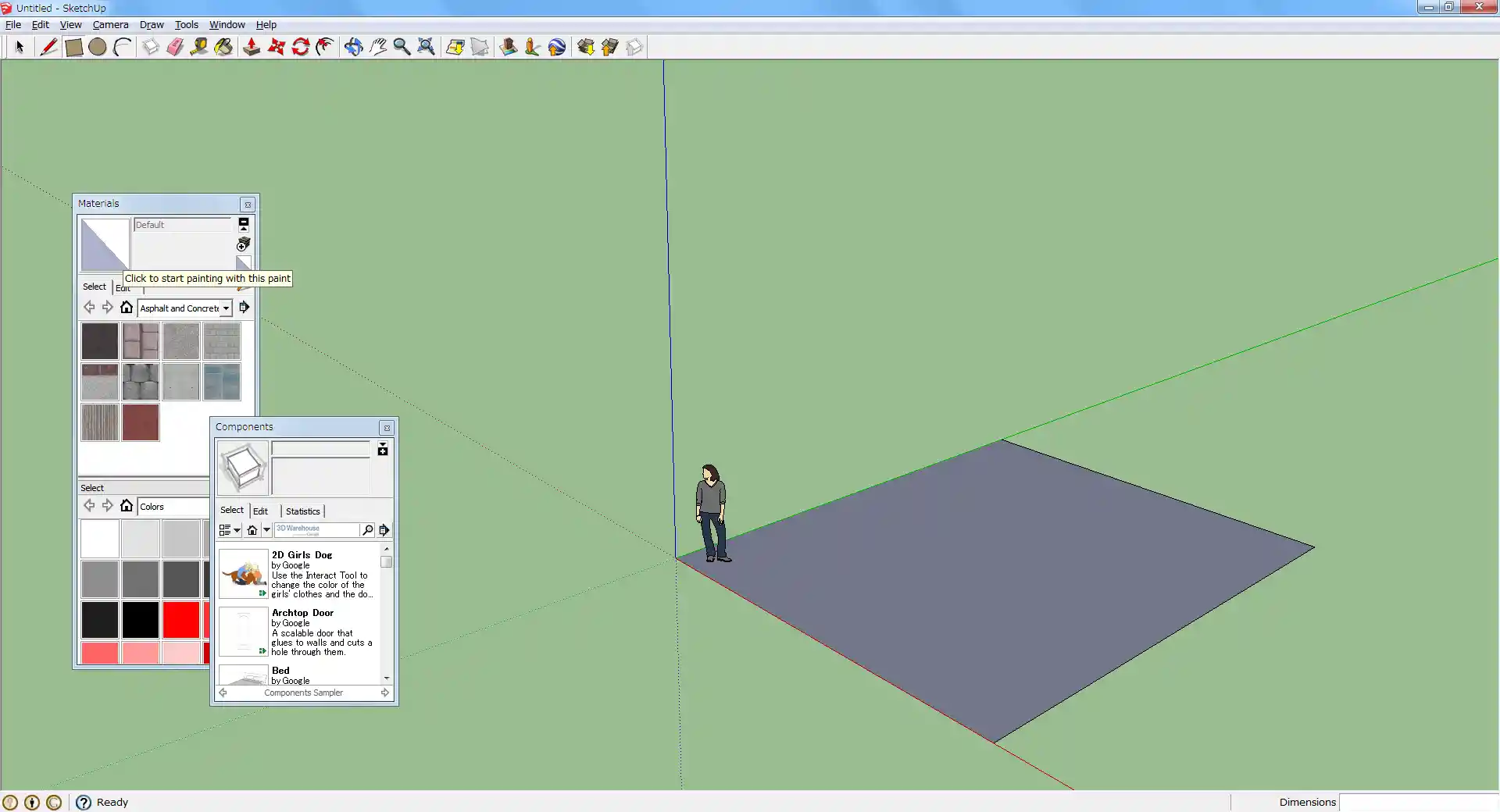
そう、これがマップ床の部分となったのです。次は壁を作ってみてください。説明は省きます。
次は、テクスチャ(Material)を設定してみましょう。テクスチャを設定しないと真っ白になってしまいます。
Window→Materials から出してください。
いろいろ、絵が表示されるWindowがでてきたはずです。
好きなテクスチャを選び、壁や床をクリックすればテクスチャがつきます!
ここで注意。表面だけでなく、裏面にもテクスチャをつけてください。そうしないと、一部透明化しさらに戻れなくなります。
ただ、一方通行などを作りたい場合は便利かもしれません。
次は車と言ったオブジェクトに関する説明です。
オブジェクトを選ぶには、Window→Componentsをクリックします。
すると、人やベッドなどの絵が表示されたはずです。
好きなオブジェクトをクリックすれば、設置ができます。
ここで注意です。設置したオブジェクトはExplodeをしないといけません。
そうじゃないと、ゲームの時に表示されません。
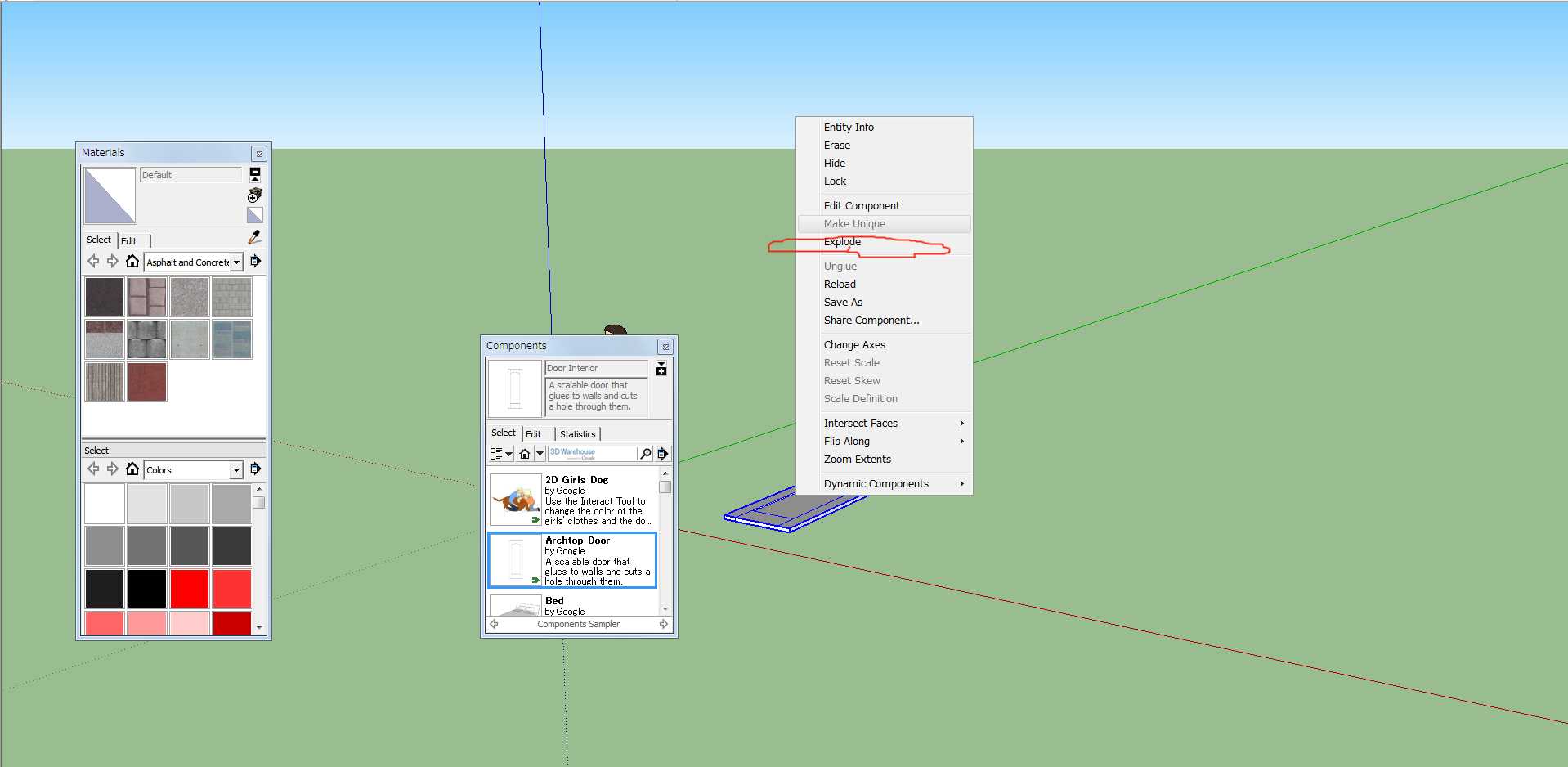
マップが完成してきたら、次はマップをプレイできるように出力しましょう。
File→Export→3D Modelを選択してください。
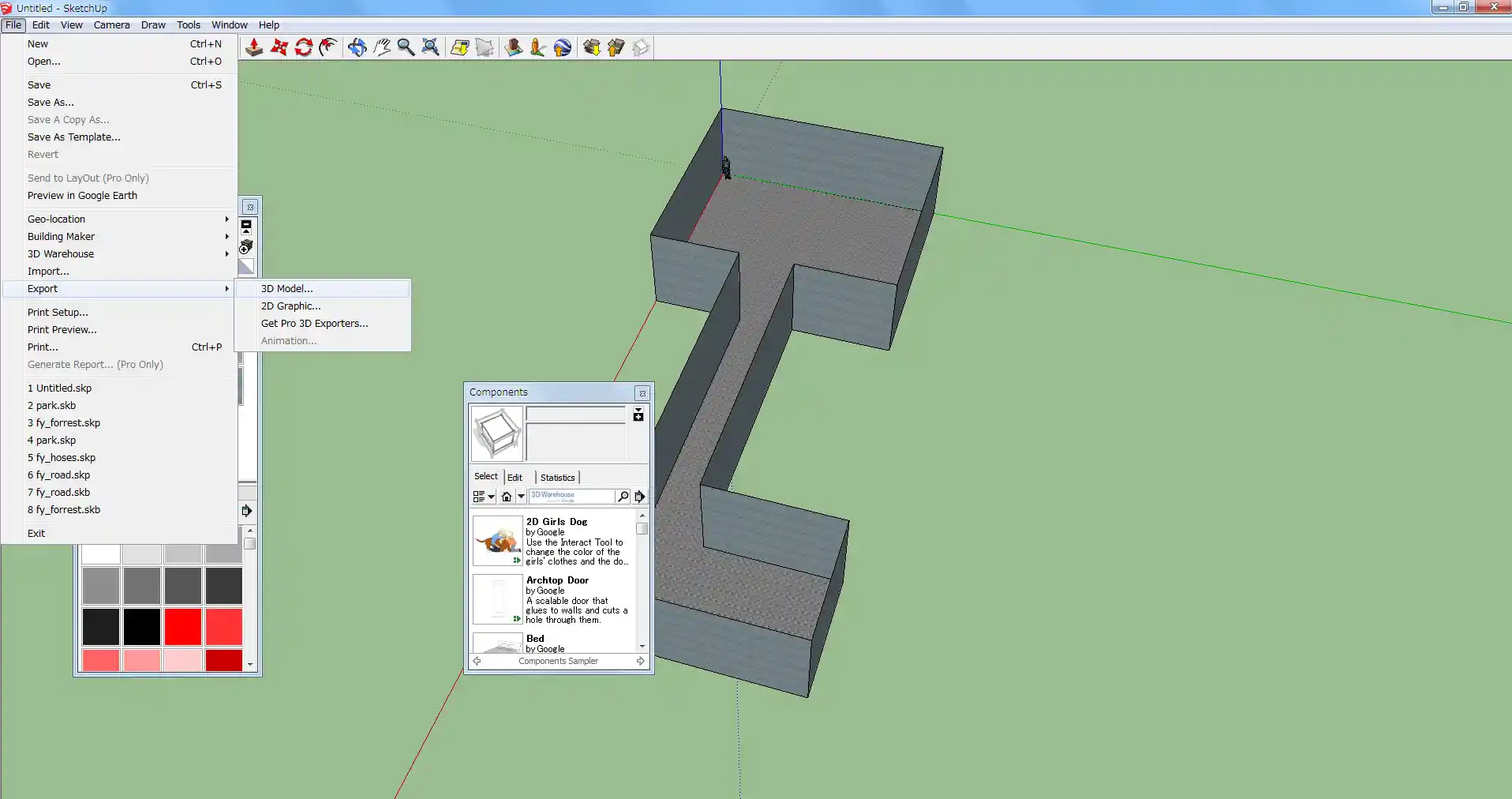
その後、好きな名前にしてdae形式で出力してください。
次は、アップロードです。これができれば後はそのマップでプレイ可能です。
dropboxを使いましょう。アカウントの登録の仕方などは省きます。
dropboxに行き、出力したマップをアップロードしましょう。
そして、URLをコピーします。
そして、次にCS Portableを起動してください。そして、シングルプレイヤーで好きなモードを選び、「Add map」を押します。
そして下のボタンを押します。すると、マップの一覧にアップロードしたマップの名前が出てくるのでクリックしてください。それで、遊べたら成功です!
作ったマップは、公開可能です。また、マルチプレイでも使用可能です。
チュートリアル動画 
&flash(https://www.youtube.com/v/anxN33nOa-g,460x360);
 新規
新規 編集
編集 添付
添付 一覧
一覧 最終更新
最終更新 差分
差分 バックアップ
バックアップ 凍結
凍結 複製
複製 名前変更
名前変更 ヘルプ
ヘルプ